ノートパソコンのバッテリー残量推定を正しく理解して精度を上げる
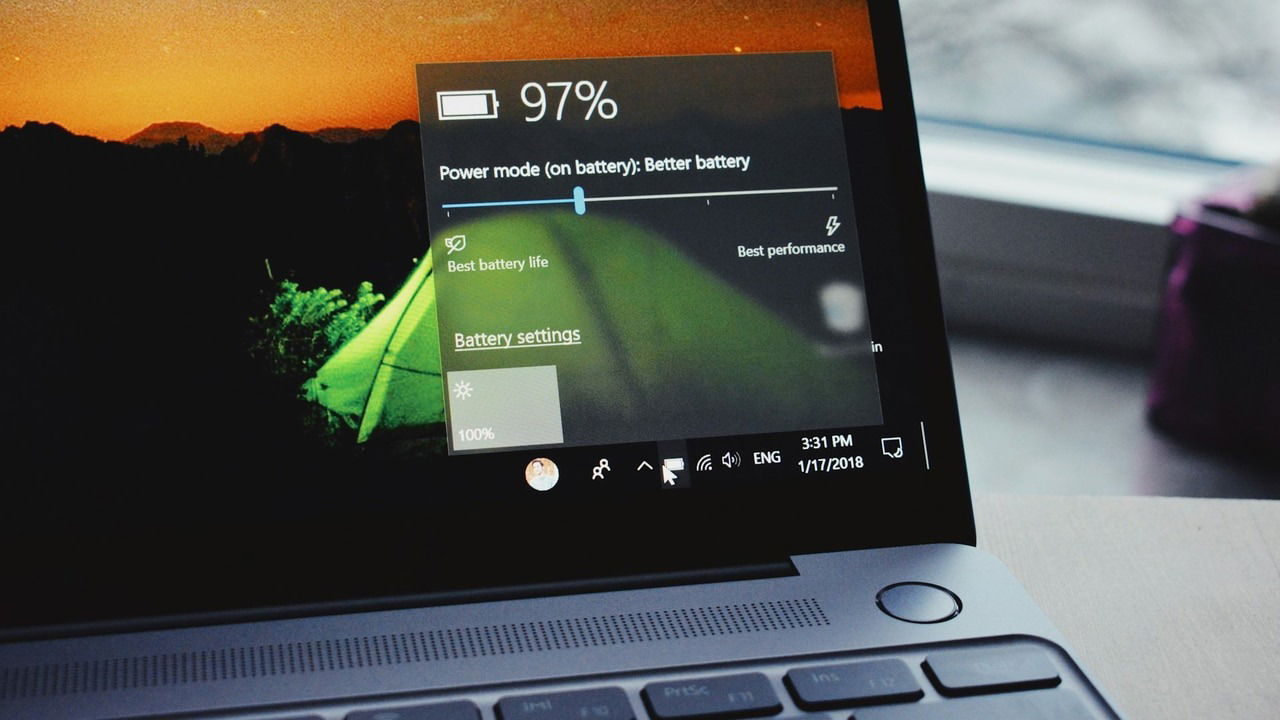
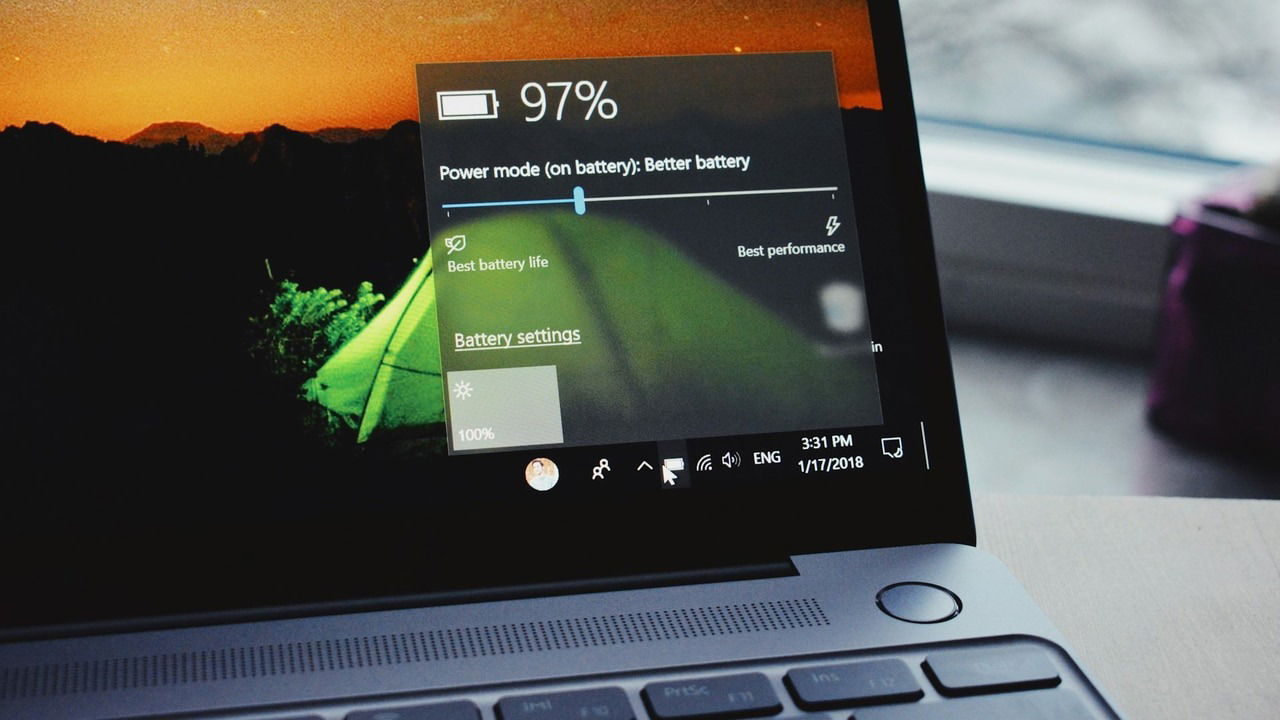
ノートパソコンのバッテリー残り時間表示が、充電%は同じでも頻繁に変わるのを見たことはありませんか?これは複数の要因が推定値に影響を与え、表示が予測不能に変動するためです。本ガイドは、残り時間がどのように計算されるか、またその精度を高めるためにできることを具体的に説明します。
残りバッテリー時間表示はどのように算出されるか
ノートパソコンの残り時間の推定は、ハードウェア(バッテリー本体の管理回路や各種センサー)とソフトウェア(OS、ドライバー、場合によっては学習モデル)が連携して行います。主な要素は次の通りです。
- バッテリー管理システム(BMS):電流、電圧、温度、SoC(State of Charge:充電状態)、劣化情報などを監視します。BMSは内部でカルメル計数(クーロン積算)や電圧ベースの推定を使い、残存容量の評価を行います。
- 電力センサー:CPU/GPUの消費電力や周辺機器の電力を測定します。
- OS側の集計・フィルタリング:現在の消費電力を使って「残り容量(Wh) ÷ 現在消費(W)=残り時間(h)」という単純式で推定し、過去の使用傾向(ヒストリカルデータ)を重み付けして安定化を図ります。
例:消費電力が20W、残りエネルギーが60Whなら理論上は約3時間持つと計算されます。ただし実際は負荷の変動、温度、バッテリー劣化があるため、この数値は常に変化する近似です。
近年の一部機種では、過去の使用パターンを機械学習で分類・予測し、より現実的な推定を行う試みもあります。例えば普段ゲームを起動する時間帯が決まっている場合、OSはその時間に合わせて低い残り時間を表示することがあります。
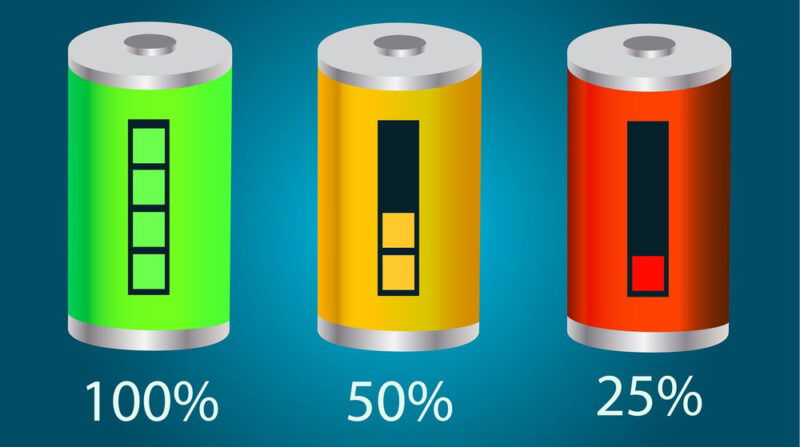
精度を下げる主要因
以下は推定を狂わせやすい主な要因です。
使用パターンが頻繁に変わる
残り時間は「今の消費」を基準に算出されやすく、短時間で負荷が変わると表示は振れることが多いです。特にバックグラウンドで同期やアップデートが走ると消費が増え、ユーザーには原因が見えないまま残り時間が短くなることがあります。
目に見えない消費増加がある場合は、タスクマネージャーやプロセス監視ツールでバックグラウンドの活動を確認してください。
バッテリーの劣化や故障
リチウムイオン電池は経年劣化で最大容量が減少します。BMSは設計上の放電曲線や直近の挙動を参考に推定するため、極端に劣化していると内部推定が狂い、残時間表示が不安定になります。加えて「電圧サグ(負荷時の電圧低下)」が起こると、残時間表示が突然大きく減るように見えることがあります。
温度(高温・低温)
リチウムイオン電池は温度に敏感です。高温では化学反応が促進され自己放電や内部抵抗の変化が増え、放電速度が速くなることがあります。逆に低温ではイオン移動が遅くなり、瞬間的に利用可能容量が下がるため、BMSがSoCを過小評価する場合があります。
ノートパソコンの発熱や外気温に注意してください。特に高負荷の作業中は温度が上がりやすく、推定がぶれやすくなります。
バッテリー残量推定の精度を上げるための具体的手順
完全に正確にすることは不可能ですが、多くの場合で改善できます。以下にユーザー向け・管理者向けの実務的対策を詳細に示します。
ドライバーとBIOSを最新に保つ
- 電源管理に関わるドライバー(AC Adapter、ACPI バッテリー、サーマルゾーン、Intel/AMDの電力管理関連など)を更新する。
- 製造元が提供するチップセットドライバー、ファームウェア(BIOS/UEFI)も最新に保つ。
理由:OSはこれらのドライバーから電源情報を取得します。古いドライバーは誤ったセンサー値を返す、または電力管理機能が制限されることがあります。
推奨手順(手動):
- 製造元のサポートページでモデル番号を検索。
- 「電源」「バッテリー」「チップセット」「BIOS/UEFI」のカテゴリを確認。
- 提供されている最新版をリリースノートとともに適用。
重要:BIOS更新はリスクを伴うため、バッテリー残量が十分な状態かACアダプタ接続を確認のうえ実行してください。
バッテリーの再校正(リキャリブレーション)
リチウムイオン電池は現代では頻繁なキャリブレーションが不要ですが、表示が継続して大きくずれている場合は再校正で改善することがあります。手順:
- バッテリーを100%まで充電し、充電完了後さらに30分程度接続して安定させる。
- ACアダプタを外し、通常使用で放電してシステムが自動でシャットダウンするまで使う(重要:作業は保存しておく)。
- シャットダウン後にACアダプタを接続し、完全に100%まで連続充電する(充電中に使用しても良い)。
注意事項:この操作を頻繁に行うとバッテリーに負担をかける可能性があるため、月次など定期的なメンテナンスとしては推奨しません。問題解消のための一時的な手段です。
バッテリー健康状態を確認する
サードパーティ製のツールでバッテリー状態(設計容量 vs 実効容量、サイクル数、健康度%)を確認できます。以下は代表的な使い方例です。
- BatteryInfoView(Windows): 無料で、バッテリー健康度やログ機能が充実。
- 使用法:アプリを開き、Battery Health(バッテリー健康)をチェック。80%以上が目安。
- 「View」→「Show Battery Log」でイベント履歴を確認し、電圧サグや急激な放電イベントを探す。
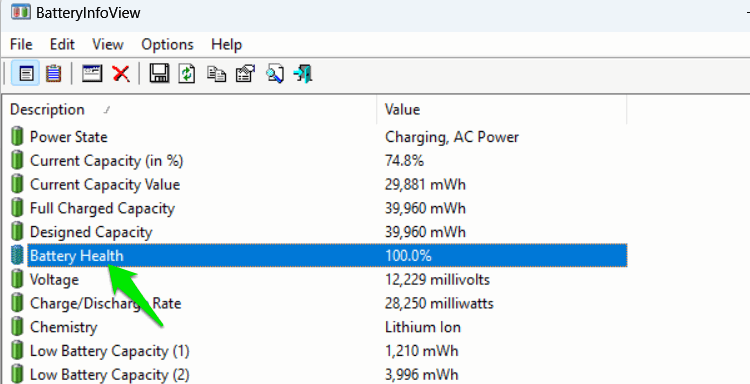
目安:健康度が80%を下回ると、目に見える劣化や推定値の不安定さが出やすくなります。ただしこれは目安であり、使用条件によって差があります。
サードパーティの監視ツールを使う
OSの推定が信用できない場合、BatteryMonなどのツールで実測に基づく判定を行うと有用です。これらは独自アルゴリズムで推定線を表示し、実際の放電曲線と比較できます。
- BatteryMonの利用方法(例):
- アプリを起動して「Start graphing」を押す。
- 実線が実測の%変動、点線がアプリ推定の期待値。
- 2つの線が近いほど推定が現実に合っている。
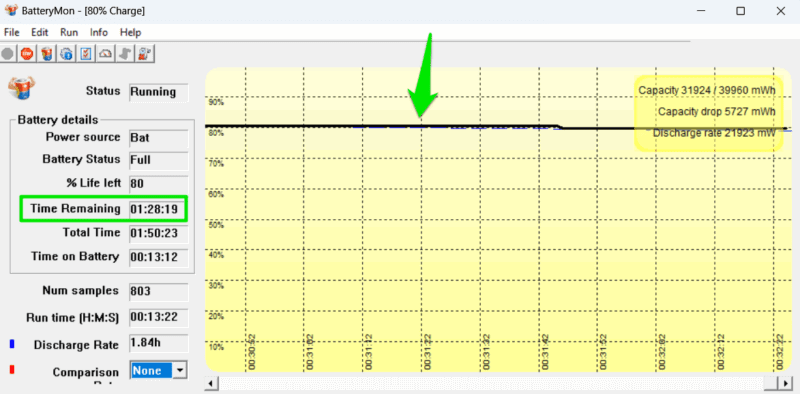
BatteryMonは「Discharge Rate(放電率)」も表示します。これは現在の消費が変わらないと仮定した場合の残り時間を示し、瞬時的な指標として信頼できます。
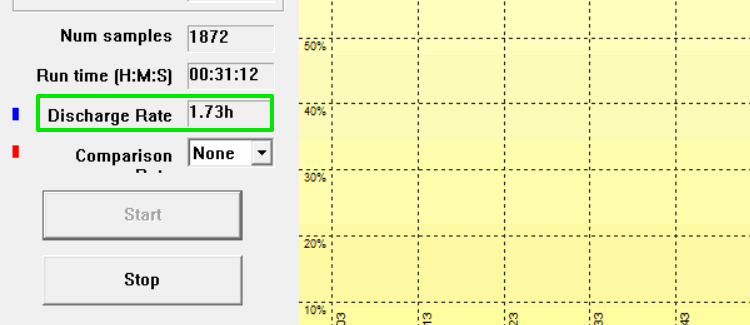
現場で使えるチェックリストとSOP(運用手順)
以下は現場で素早く原因を切り分けるためのチェックリストと標準作業手順です。
チェックリスト(ユーザー向け)
- OSと電源管理のドライバーが最新か確認した。
- BIOS/UEFIは最新か確認した。
- タスクマネージャーで高負荷プロセスがないか確認した。
- バッテリー健康度が良好(概ね80%以上)か確認した。
- 本体温度が高すぎないか確認した(ファン、吸気口の塞ぎを確認)。
- 必要ならBatteryMonやBatteryInfoViewでログを取得した。
標準作業手順(トラブルシューティング)
- バッテリーとシステム情報を収集する(BatteryInfoViewでログ取得)。
- 高負荷のプロセスがあれば終了して変化を観察する。
- ドライバーとBIOSの更新があれば適用する。
- 再校正を実施し、表示が改善するか確認する。
- 改善がない場合はハードウェア検査(バッテリー交換を検討)へ。
ロール別チェックリスト(管理者向け)
- IT管理者:資産管理とサイクル数の記録、交換基準の策定(例:サイクル数や健康度で閾値を決める)。
- エンドユーザー:日常の発熱管理、不要なバックグラウンドサービスの停止。
- 保守担当:BIOS/UEFIの展開と適用手順の確立、更新テスト。
テストケースと受け入れ基準
簡易的なテストでバッテリー推定の整合性を確認する方法を示します。
テストケースA:アイドル状態での安定性
- 条件:画面明るさを50%、Wi-Fi接続、バックグラウンドアプリ最小化。
- 実行:60分間の消費をモニタし、BatteryMonの実線と点線の乖離を確認。
- 受け入れ基準:%の変化が点線と±5%以内に収まること。
テストケースB:高負荷時の追従性
- 条件:ベンチマークやゲーム実行(一定負荷を5分以上維持)。
- 実行:放電率の変化が即座に表示に反映されるかを確認。
- 受け入れ基準:高負荷開始から1〜2分以内に表示が実測に大きくずれないこと。
テストケースC:温度影響の評価
- 条件:冷房のある室内(約20°C)と暖房が効いた室内(約30°C)で同一ワークロードを実行。
- 実行:放電曲線を比較し、温度による差を評価する。
- 受け入れ基準:温度差により不可避の差が出るが、表示の挙動が極端に不安定でないこと。
これらのテスト結果を定期レポートにまとめ、バッテリー交換の判断材料にしてください。
いつその方法が効かないか(反例)
- ハードウェア故障:BMSやバッテリーセル自体の故障がある場合、ソフト的な対処では改善しません。物理的な検査と交換が必要です。
- センサー故障:電圧や温度センサーが壊れていると、正しいデータが得られず推定は常に不安定です。
- 極端な運用環境:非常に低温や高温下、または電源ノイズが多い環境では推定が不安定になります。
これらのケースではログとハードウェア診断が必須です。
代替アプローチとヒューリスティック(簡易判断ルール)
- 瞬間放電率を信頼する:OSの予測が揺らいだら、BatteryMon等の「現在の放電率(Discharge Rate)」を基準にスケジューリングする。
- 95%信頼バッファ:重要な作業は表示より20〜30分余裕を見て行動する(経験則)。
- 定常運用パターンを作る:可能なら省電力モードや使用パターンを一定化すると予測が安定します。
簡易メンタルモデル:
- 「残り容量(Wh)」 ÷ 「瞬間消費(W)」 = 理論残時間(h)。
- 実際は「劣化(容量減少)」「温度」「突発負荷」で修正が必要。
用語集(1行定義)
- BMS:バッテリー管理システム。電流・電圧・温度を監視してSoCを推定する回路とソフト。
- SoC:State of Charge。現在の充電残量を%やWhで示した値。
- クーロン積算(Coulomb counting):流れた電荷量を積算して残量を推定する方法。
- 電圧サグ:負荷増加時に電圧が瞬間的に低下する現象。
リスクと軽減策(簡易マトリクス)
- リスク:バッテリー劣化 → 影響:誤表示・突発停止 → 軽減:定期的な健康チェック、交換ポリシー。
- リスク:高温環境 → 影響:自己放電増・劣化加速 → 軽減:冷却改善、通気確保、使用負荷の抑制。
- リスク:ソフトウェア不整合 → 影響:誤った読み取り値 → 軽減:ドライバーとBIOSの更新、監視ツールでの検証。
交換判断の目安(成熟度レベル)
- レベル1(正常): 健康度 > 90%、サイクル数が少ない、予測が安定。
- レベル2(注意): 健康度 80〜90%、稀に誤差あり → 監視と再校正を実施。
- レベル3(交換検討): 健康度 < 80% またはサイクル数が高い、頻繁に急落が発生する → バッテリー交換を検討。
トラブルシューティングのフローチャート(簡易)
flowchart TD
A[バッテリー推定が不安定] --> B[タスクマネージャーで高負荷確認]
B -- 高負荷あり --> C[負荷を停止して変化確認]
B -- 高負荷なし --> D[BatteryInfoViewで健康度確認]
C --> E{改善したか}
D --> F{健康度 <80%?}
E -- はい --> G[問題解決]
E -- いいえ --> H[ドライバー/BIOS更新]
F -- はい --> I[バッテリー交換の検討]
F -- いいえ --> H
H --> J[再校正を実施]
J --> K{改善したか}
K -- はい --> G
K -- いいえ --> Iまとめ
- 残り時間表示はあくまで推定であり、消費変動・温度・バッテリー劣化・ソフトウェアの状態に影響される。
- まずはドライバー・BIOSの整備、タスクの確認、温度管理、バッテリー健康度の定期チェックを行うことが最も効果的。
- BatteryInfoViewやBatteryMonなどのツールを使った実測による検証を組み合わせれば、表示の信頼性を高められる。
重要:バッテリーの物理的劣化やセンサー故障はソフト面での対処では解決しないため、その場合は交換や専門の診断を早めに検討してください。
Image credit: Unsplash. All screenshots by Karrar Haider.



